- 目次>
- 本商品でできること >
- 初期化する
初期化する
本商品の設定内容をご利用開始時の状態に戻します。
管理者パスワードがわからない場合や本商品がうまく動作しない場合、今までとは異なった使いかたをする場合は、本商品を初期化してはじめから設定し直すことをお勧めします。
◆注意◆
- 初期化をすると、管理者パスワードや暗号化キー、パケットフィルタなどの設定も初期値に戻りセキュリティが低下します。初期化後に必ず再設定してください。
◆補足◆
- 初期化しても、ご利用開始後にお客様がバージョンアップした本商品のファームウェアは、お客様がバージョンアップしたバージョンのままとなります。
- 初期化をすると、本商品の設定内容もすべて初期値になります。
初期化には、次の方法があります。
クイック設定Webで初期化する
<初期化を行う前に>
- 設定値を初期化すると、今までに設定した内容は消去されます。初期化する前に設定内容を保存し、初期化後に復元することをお勧めします。 設定内容の保存、復元方法は、設定内容を確認・保存・復元するを参照してください。
OS、ブラウザの種類など、ご利用の環境によっては表示内容が異なる場合があります。
クイック設定Webを起動します。
● パソコンをご利用の場合
● スマートフォンをご利用の場合
■ パソコンをご利用の場合
- 1.
- 「メンテナンス」-「設定値の初期化」をクリックします。
- 2.
- [設定値の初期化]ボタンをクリックします。
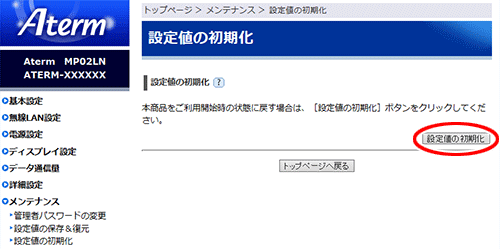
- 3.
- [OK]をクリックします。下の画面が表示され、再起動します。
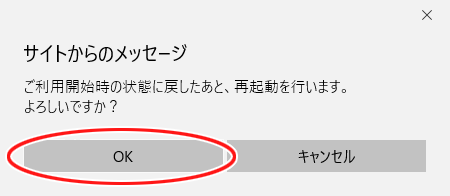
- 4.
- 「再起動中」の画面が表示されます。

◆注意◆
- 再起動中は本商品の電源を切らないでください。本商品が正常に動作しなくなる可能性があります。
- 5.
- 本商品のディスプレイ側で言語選択画面が表示されるので、「日本語」または「English」を選択します。
- 6.
- 「再起動が完了しました。」と表示されたら初期化は完了です。
WWWブラウザを終了し、クイック設定Webを開き直してください。
■ スマートフォンをご利用の場合
- 1.
- ホーム画面の「メンテナンス」をタップします。
- 2.
-
「設定値の初期化」の「>>」をタップします。

- 3.
- [設定値の初期化]ボタンをタップします。
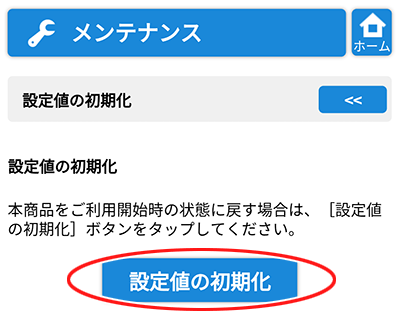
- 4.
- [OK]をタップします。下の画面が表示され、再起動します。

- 5.
- 「再起動中」の画面が表示されます。

◆注意◆
- 再起動中は本商品の電源を切らないでください。本商品が正常に動作しなくなる可能性があります。
- 6.
- 本商品のディスプレイ側で言語選択画面が表示されるので、「日本語」または「English」を選択します。
- 7.
- 「再起動が完了しました。」と表示されたら初期化は完了です。
WWWブラウザを終了し、クイック設定Webを開き直してください。
ディスプレイのメニュー操作で初期化する
<初期化を行う前に>
- 設定値を初期化すると、今までに設定した内容は消去されます。初期化する前に設定内容を保存し、初期化後に復元することをお勧めします。 設定内容の保存、復元方法は、設定内容を確認・保存・復元するを参照してください。
本商品を起動します。
- 1.
-
ホーム画面が表示されているとき、MENUボタンを数回押して「初期化」を選択し、電源ボタンを押します。

- 2.
-
「初期化します」と表示されるので、MENUボタンを押して[YES]を選択後、電源ボタンを押します。
初期化のため自動で再起動します。再起動が完了するまでしばらくお待ちください。
設定を行う前に
設定手順
OS、ブラウザの種類など、ご利用の環境によっては表示内容が異なる場合があります。
使いかた
うまく動作しない場合は
クイック設定Webによる初期化を行った場合、再起動した直後はクイック設定Web画面が開きません。 「設定ウイザードを使う」を参照して、設定をやり直してください。
※ 設定ウイザードが完了したら、クイック設定Web画面を開くことが出来ます。